1. Phát hiện vấn đề
• Khi in báo cáo thì Cột Tạm ứng phát sinh trong kỳ (Cột 1) thể hiện số tiền dương ở tiểu mục rút và số tiền âm tại các tiểu mục thanh toán.
• Hoặc hàng tháng/quý khi đưa báo cáo mẫu số 02 ra đối chiếu với báo cáo Tabmis tại kho bạc. Sau khi đối chiếu phát hiện sai lệch.
2. Ví dụ
Trường hợp đơn vị rút tạm ứng ở Tiểu mục 6549, sau đó chi và thanh toán cho các Tiểu mục 6501, 6502...; rút tạm ứng ở Tiểu mục 7799, chi và thanh toán ở Tiểu mục 7756, 7757,... thì tại cột tạm ứng phát sinh trong kỳ sẽ thể hiện số tiền dương tại các Tiểu mục 6549, 7799 và số tiền âm tại các Tiểu mục 6501, 6502, 7756, 7757,... (như hình):
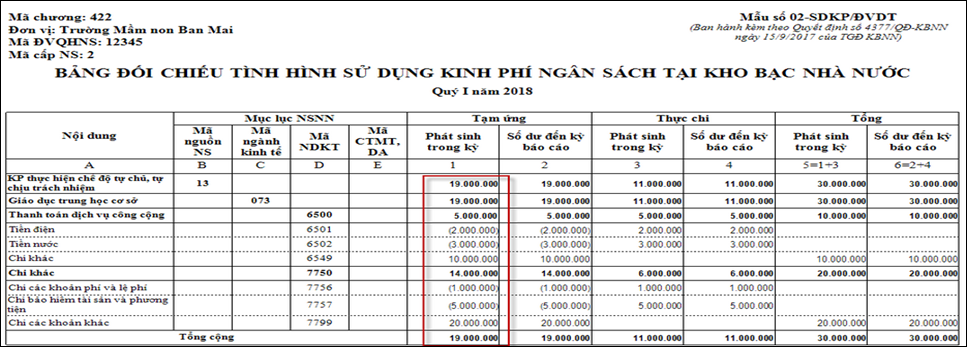
3. Nguyên nhân
Do cột tạm ứng phát sinh trong kỳ tính số liệu bằng số tiền rút dự toán tạm ứng trong kỳ trừ đi số tiền thanh toán tạm ứng trong kỳ theo từng tiểu mục chi tiết nên khi không rút tạm ứng mà thanh toán tạm ứng tại Tiểu mục đó thì Tiểu mục này sẽ phản ánh số tiền âm.
4. Giải pháp
•Vào Báo cáo\Báo cáo đối chiếu kho bạc\Mẫu số 02-SDKP/ĐVDT: Bảng đối chiếu tình hình sử dụng kinh phí ngân sách tại Kho bạc nhà nước. •Trên tham số báo cáo, tích chọn vào Mẫu tự chủ, chương trình sẽ tự động điều chỉnh kinh phí đã rút vào kinh phí đã chi.
•Nhấn Đồng ý. Dưới đây là báo cáo sau khi tích chọn vào Mẫu tự chủ:
|
Có 2 cách lập chứng từ Điều chỉnh kinh phí để in được Phiếu điều chỉnh số liệu ngân sách: ❖ Cách 1: Kế toán vào Nghiệp vụ\Kho bạc\Điều chỉnh kinh phí. Xem hướng dẫn chi tiết tại đây. ❖ Cách 2: Kế toán vào phân hệ Tổng hợp\Chứng từ nghiệp vụ khác, hạch toán Có TK 008211 - Dự toán chi thường xuyên hoặc Có TK 008221 - Dự toán chi không thường xuyên, nghiệp vụ Tạm ứng, số tiền âm đối với Tiểu mục cần điều chỉnh giảm và ghi Có TK 008211 (hoặc Có TK 008221) số tiền dương, nghiệp vụ Tạm ứng đối với Tiểu mục cần điều chỉnh tăng. (Từ bản MISA Mimosa.NET 2019 R17, chương trình đã đáp ứng được việc In được mẫu C2-10/NS: Phiếu điều chỉnh số liệu ngân sách (Thông tư số 77/2017/TT-BTC) để đi giao dịch với Kho bạc ngay tại màn hình Chứng từ nghiệp vụ khác). Ví dụ: Điều chỉnh kinh phí đã rút và chi tạm ứng thường xuyên từ Tiểu mục 6502 sang Tiểu mục 6501 với số tiền 2.000.000. • Đơn vị vào phân hệ Tổng hợp\Chứng từ nghiệp vụ khác, thực hiện hạch toán 2 dòng: o Dòng 1: Ghi Có TK 008211, Tiểu mục 6502, nghiệp vụ Tạm ứng, Số tiền: 2.000.000 (số tiền âm). o Dòng 2: Ghi Có TK 008211, Tiểu mục 6501, nghiệp vụ Tạm ứng, Số tiền: 2.000.000 (số tiền dương).
• Sau khi hạch toán xong, nhấn Cất, nhấn In\C2-10/NS: Phiếu điều chỉnh số liệu ngân sách (Thông tư số 77/2017/TT-BTC) để mang đi giao dịch với kho bạc. • Sau khi lập bút toán Điều chỉnh kinh phí, đơn vị vào Báo cáo\Báo cáo đối chiếu kho bạc\Mẫu số 02-SDKP/ĐVDT: Bảng đối chiếu tình hình sử dụng kinh phí ngân sách tại Kho bạc nhà nước. •Trên tham số báo cáo, không tích chọn vào Mẫu tự chủ.
|